不少用户在安装win11系统后,希望能将任务栏上的图标移动到左边,但不知道具体的操作方法。为此,php小编百草带来win11把图标移动到左边的教程,详细介绍了如何实现这一操作。如果你也想将图标移动到左边,不妨接着往下看吧。
1、首先右键点击下方的任务栏空白处,选择进入【任务栏设置】。
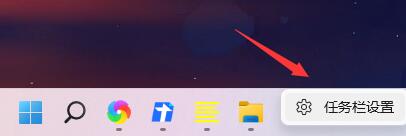
2、接着在任务栏设置中找到【任务栏行为】展开。
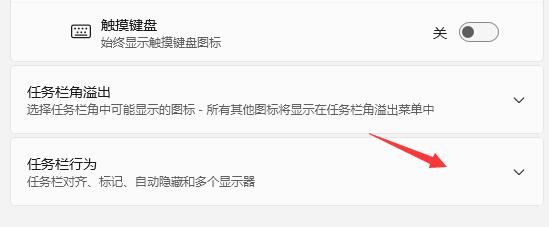
3、在其中找到【任务栏对齐方式】,点击图示位置,将它更改为【左】就能把图标移动到左边了。
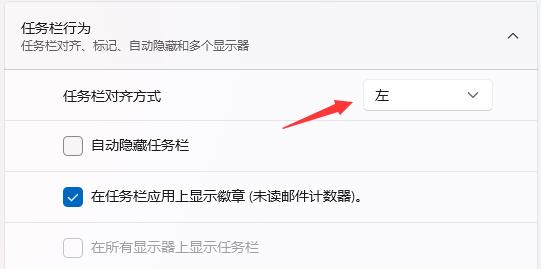
4、如果我们在任务栏设置中找不到这个选项,可能是因为我们没有使用最新的win11系统。
5、因为在最初的预览版win11中无法进行这个操作,所以大家只要安装最新版的win11即可。
6、点击右侧链接安装win11系统,安装完成后再通过上方的设置,就可以看到图标移动成功了。【win11正版下载】。
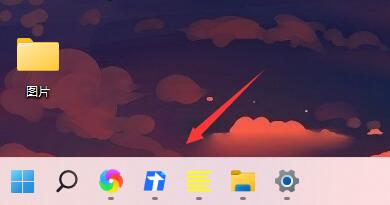
以上就是win11怎样把图标移动到左边_win11把图标移动到左边教程的详细内容,更多请关注php中文网其它相关文章!

每个人都需要一台速度更快、更稳定的 PC。随着时间的推移,垃圾文件、旧注册表数据和不必要的后台进程会占用资源并降低性能。幸运的是,许多工具可以让 Windows 保持平稳运行。

Copyright 2014-2025 https://www.php.cn/ All Rights Reserved | php.cn | 湘ICP备2023035733号